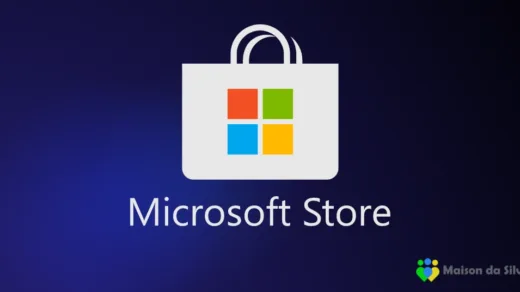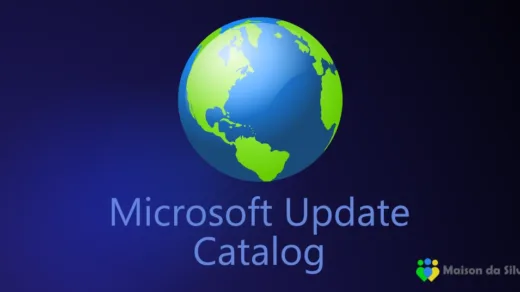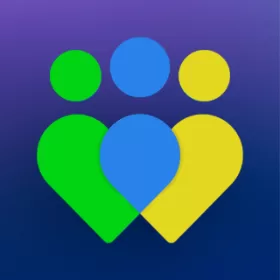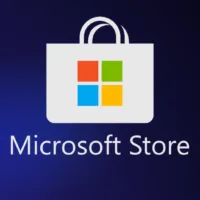Muitos usuários têm enfrentado o erro 0x800706643 ao Instalar Atualização KB5034441 com Partição de Recuperação antes Partição do Sistema. Após algumas investigações, consegui encontrar uma solução passo a passo para resolver esse problema. Siga os passos abaixo ou nosso video tutorial no YouTube.
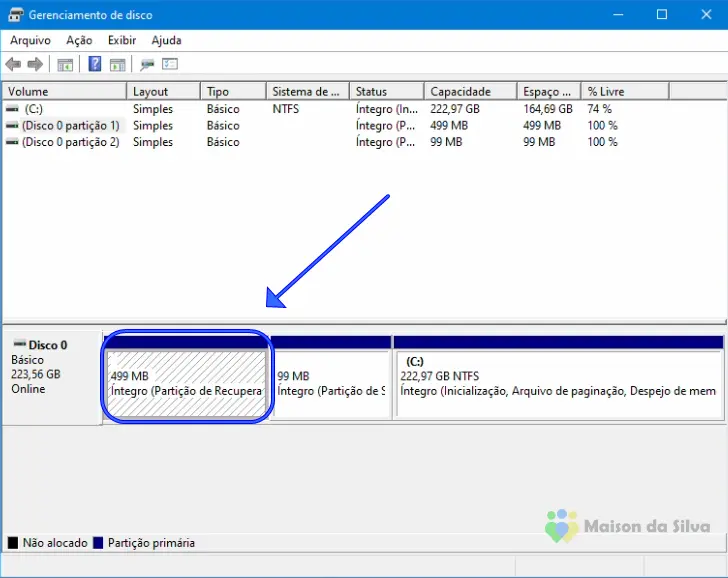
Abrir o Prompt de Comando como administrador:
Inicie o diskpart com diskpart.
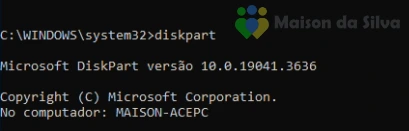
Liste todos os discos usando list disk.
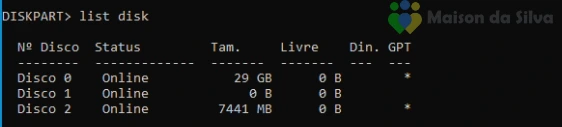
Selecione o disco do SO com sel disk <índice do disco>.

Identifique a partição do Primária do sistema operacional com list part.

Escolha a partição do Primária do sistema operacional com sel part <índice da partição>.

Reduza a partição do SO com shrink desired=750 minimum=750.

Crie uma Nova Partição de Recuperação
Determine o estilo de partição do disco GPT (Tabela de Partição GUID) ou um MBR (Registro Mestre de Inicialização) com list disk.
Para fazer isso, execute o list disk. Verifique se há um caractere de asterisco (*) na coluna “GPT”. Se houver um caractere de asterisco (*), a unidade será GPT. Caso contrário, a unidade será MBR.
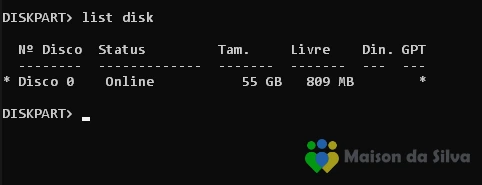
Para discos GPT:
Execute create partition primary id=de94bba4-06d1-4d40-a16a-bfd50179d6ac.
Em seguida, gpt attributes =0x8000000000000001.

Para discos MBR: Execute create partition primary id=27.
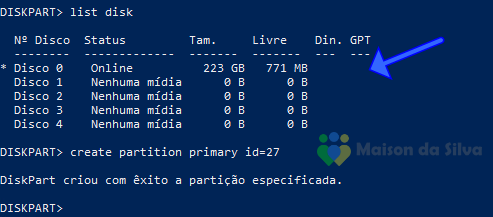
Formate a partição com format quick fs=ntfs label=”Windows RE tools”.
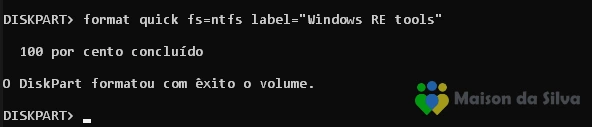
Confirme a Partição do WinRE
Certifique-se de que a nova partição do WinRE foi criada com list vol.

Saia do Diskpart e reative o WinRE
Digite exit para sair da utilidade diskpart.
Verifique a localização do WinRE na partição antiga usando reagentc /info.
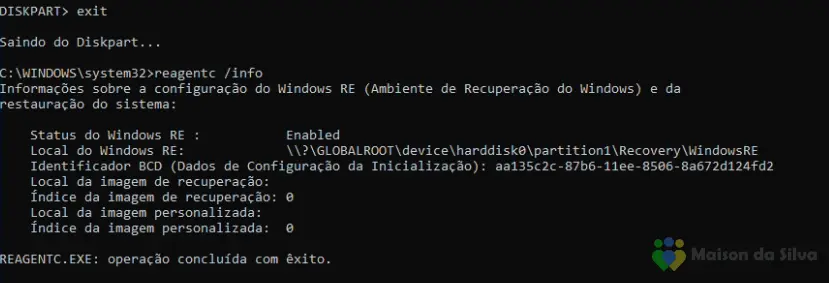
Desabilite o WinRE com reagentc /disable.

Verifique que o WinRE está desabilitado usando reagentc /info.
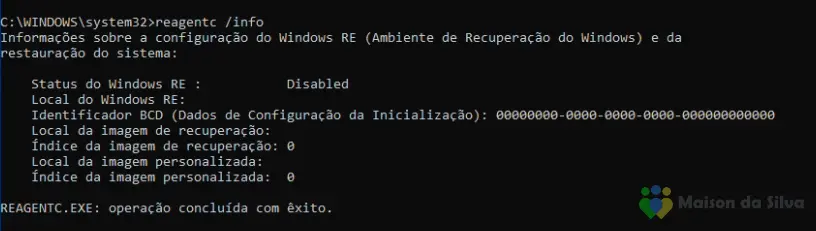
Habilitar o ambiente de recuperação: reagentc /enable

Verifique a localização novamente do WinRE se está na nova partição usando reagentc /info.
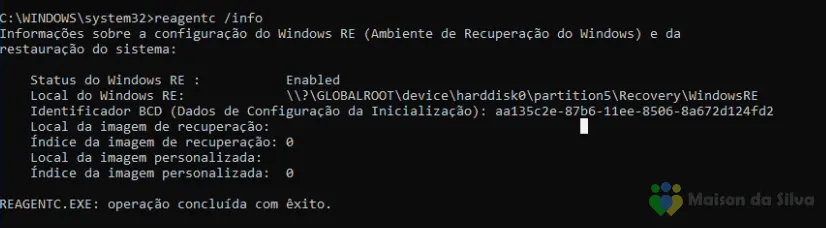
Certifique que esteja em uma partição diferente da 1, no nosso exemplo está na 5 que mostra que alterou para a nova partição de 750MB e com isso o problema está resolvido agora se ainda mesmo assim apontar para a partição antiga voce precisa fazer os passos Solução: REAGENTC.EXE: A imagem do Windows RE não foi encontrada
Mais informações:
Microsoft Learn | Create Partition
Microsoft Learn | Resize-Partition
Microsoft Learn | REAgentC command-line options